版权所有Copyright©2020-2021 www.tiqianhuandai.cc copyright 渝ICP备20008086号-21 | 渝公网安备50010702505498号
本站所有资源和图片均来自互联网收集而来,版权归原创者所有,本网站只提供web页面服务,并不提供资源存储,也不参与制作、上传。
本站提供的联盟广告内容与本站无关,并不代表我们赞同或者推荐其观点,请自己辨别内容的真实性,以及合法性。
若本站收录的资源内容无意侵犯了贵司版权,请发邮件至baiozhuntuixing@yeah.net (我们会在3个工作日内删除侵权内容,谢谢。)
《雷电模拟器》怎么开启vt?开启vt教程
在模拟器中开启vt之后,就能够大大降低模拟器对于电脑的cpu和内存消耗,从一定程度上也提高了性能,对于游戏体验的提升很大,那么《雷电模拟器》要怎么开启vt呢?下面小编就给大家带来了《雷电模拟器》开启vt的操作教程,希望能帮助到你。

雷电模拟器开启vt教程:
1、首先我们重启电脑,然后在开机logo界面时使用热键进入bios设置。
2、不同电脑品牌、主板的热键不同,常见的型号热键如下图所示。
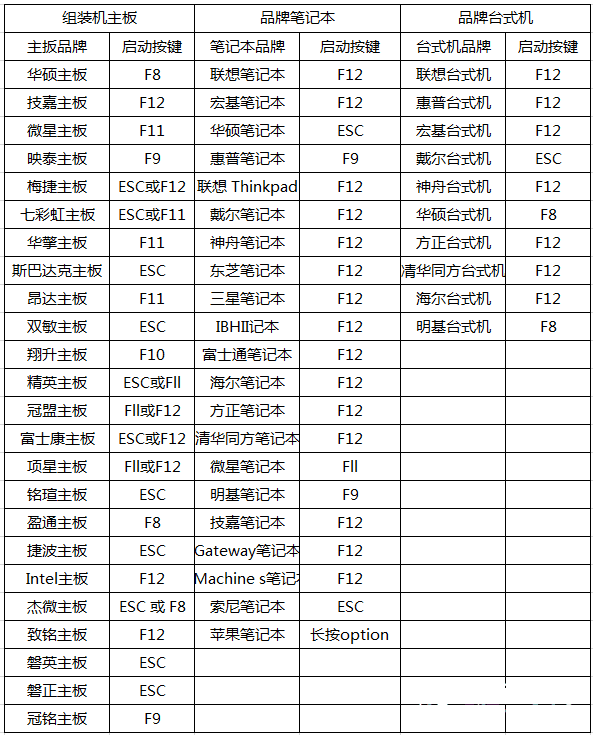
3、除了热键不同外,不同的型号主板的bios设置界面不同,所以开启vt的方法也不太一样。
4、因此,下面以比较常见的华硕主板为例进行讲解,大家可以根据自己的情况进行微调。
5、华硕主板按下热键后会有如图所示的界面,选择“Enter Setup”
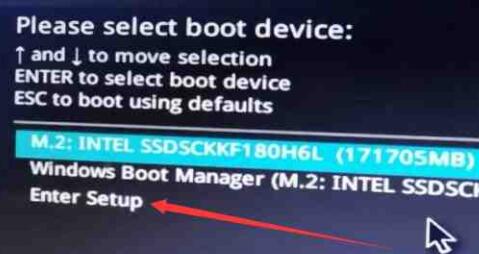
6、华硕主板的bios设置界面如图所示,进入后我们按下键盘“F7”进入高级模式。
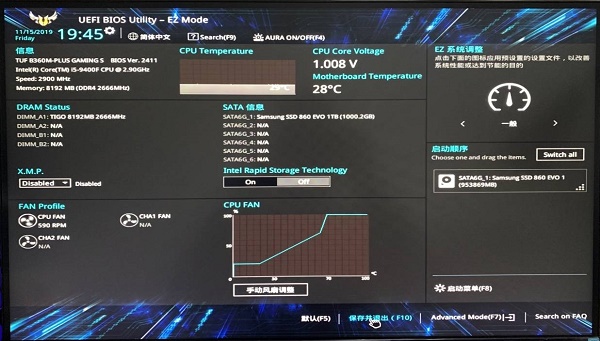
7、进入高级模式后,进入“高级”选项。

8、在下方列表找到并进入“CPU Configuration”
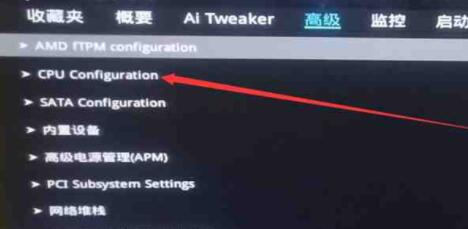
9、接着在下方找到“Intel(VMX)Virtual Technology(或SVM Mode/VT-x)”,将“Disabled”修改为“Enabled”

10、然后回到“CPU Configuration”,并进入“Secure Virtual Machine”
11、在下方找到“SVM Mode”,将“Dsabled”更改为“Enabled”

12、最后我们按下键盘“F10”,点击“OK”保存就可以成功开启vt了。
13、其他品牌开启vt方法差不多,我们只要找到对应的选项开启即可。
14、中文版vt一般为:Intel虚拟化 / 虚拟化技术
15、英文版vt一般为:Virtual /Virtualization /VT-x /VMX /SVM /Secure Virtual Machine /Intel Virtualization Technology
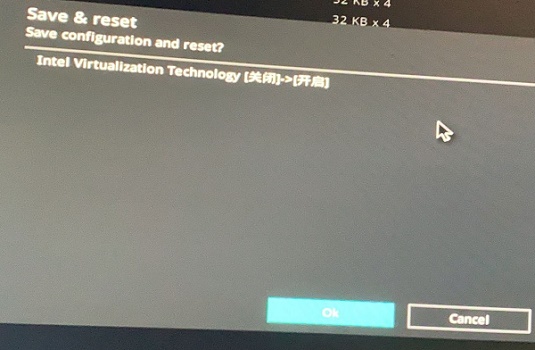
以上就是安卓精灵网【花脸猫】分享的关于《《雷电模拟器》怎么开启vt?开启vt教程》获取攻略分享的全部文章内容,更多安卓资讯,安卓手游,安卓手机软件请关注我们;安卓精灵网将持续更新,如果你觉得好请将本网址分享给你的朋友 【https://www.tiqianhuandai.cc/article/8378.html】。
猜你喜欢
《雷电模拟器》怎么设置最流畅?最流畅设置方法介绍
《steam》游戏隐藏了怎么恢复
《逆水寒手游》方承意凝意戒获得攻略
《淘宝》切换成微信支付方法
热门资讯
更多标签大全
更多类似雷电模拟器app